Играйте в «головоломку» в Excel
МехметСалихКотен, пользователь Reddit, создал полнофункциональную версию тетриса в Microsoft Excel.
Что такое функция подсчета в Excel ? Как использовать функцию подсчета в Excel ? Давайте выясним это вместе с LuckyTemplates.com!
Excel включает полезные функции, которые помогут вам представлять и интерпретировать данные. Одной из популярных функций Excel является функция СЧЁТ. Как следует из названия, эта функция выдает количество числовых значений в определенном массиве. Вот что вам нужно знать о функции СЧЕТ в Excel
В электронных таблицах данных Excel для расчета количества ячеек или определенных данных вы часто будете использовать функции счета, включая функцию СЧЕТ. Подсчет вручную не является целесообразным решением, и его не следует использовать при обработке таблиц Excel, поскольку объем, который вы будете обрабатывать, будет довольно большим. Или при подсчете данных вручную они могут быть не такими точными, как если бы мы делали это с помощью специализированных функций.
Функция СЧЕТ в Excel имеет очень простую формулу и ее использование, не такое сложное, как некоторые другие функции. В статье ниже рассказывается, как использовать функцию СЧЕТ в Excel.
Формула функции СЧЕТ в Excel
Функция СЧЁТ в Excel имеет синтаксис функции =СЧЁТ(Значение1, [Значение2]...) .
Там:
Функция СЧЕТ в Excel возвращает количество числовых значений. Числа включают отрицательные числа, проценты, даты, время, дроби и формулы, возвращающие числа. Пустые ячейки и текстовые значения игнорируются. Функция COUNT возвращает сумму числовых значений в списке предоставленных аргументов. COUNT принимает несколько аргументов в форме значение1, значение2, значение3 и т. д. Аргументами могут быть отдельные закодированные значения, ссылки на ячейки или диапазоны, в общей сложности до 255 аргументов.
Обратите внимание при использовании функции COUNT.
Примеры и использование функции СЧЁТ в Excel
Мы увидим пример ниже, чтобы увидеть, как использовать функцию СЧЕТ в Excel.
Ниже приведена статистическая таблица количества проданных книг и суммы заработанных денег, как показано в таблице. Нам нужно будет посчитать, сколько видов книг было продано.
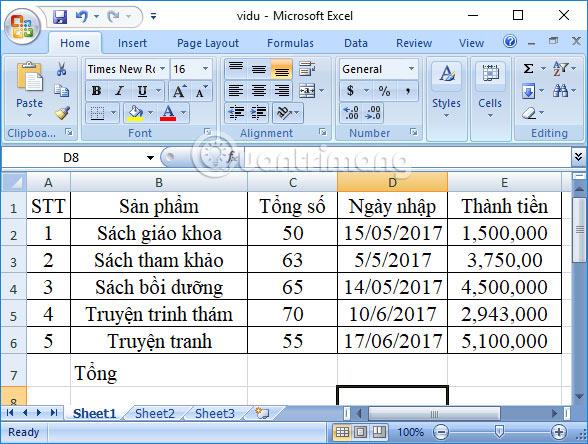
В любую ячейку результата введите формулу =COUNT(C2:C6) , а затем нажмите Enter, чтобы выполнить функцию.
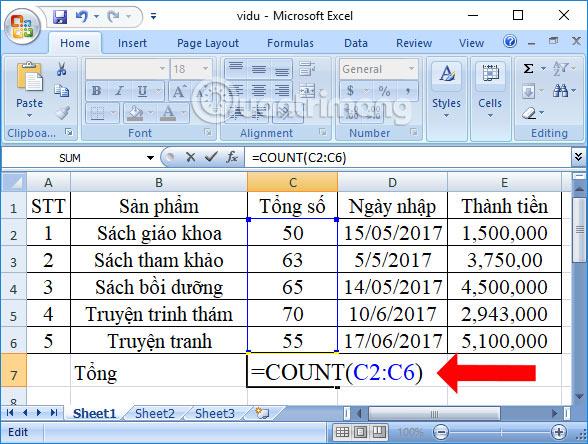
Окончательный результат будет равен 5, что соответствует общему количеству проданных книг.

Кроме того, вы можете сделать это с другой областью данных и получить тот же результат =COUNT(E2:E6).

Однако если вы введете формулу для подсчета количества ячеек в столбце B, результатов не будет, поскольку данные столбца не являются числовыми данными. Для подсчета ячеек, содержащих нечисловые данные, вам придется использовать функцию СЧЁТЗ .

Когда использовать функцию COUNT?
Разница между функциями COUNT и COUNTA в Excel
Выше описано, как использовать функцию СЧЕТ в Excel. Использовать функцию подсчета COUNT очень просто, вам просто нужно выбрать правильную область числовых данных для подсчета ячеек в таблице, и все готово. Если вы включаете текстовые данные и фильтруете их, вам понадобится функция СЧЕТЕСЛИ для подсчета ячеек, удовлетворяющих условию.
Узнать больше:
Желаю вам успехов!
МехметСалихКотен, пользователь Reddit, создал полнофункциональную версию тетриса в Microsoft Excel.
Чтобы преобразовать единицы измерения в Excel, мы воспользуемся функцией «Конвертировать».
Что такое функция HLOOKUP? Как использовать функцию HLOOKUP в Excel? Давайте выясним это вместе с Квантримангом!
Функция ЕСЛИОШИБКА в Excel используется довольно часто. Чтобы правильно его использовать, вам необходимо понимать формулу ЕСЛИОШИБКА Microsoft Excel.
Что такое функция ЗНАЧЕНИЕ в Excel? Что такое формула значения в Excel? Давайте выясним это вместе с LuckyTemplates.com!
Функция EOMONTH в Excel используется для отображения последнего дня данного месяца с очень простой реализацией. Затем вы получите последний день определенного месяца на основе введенных нами данных.
Хотите автоматизировать повторяющиеся задачи в Excel VBA? Итак, давайте научимся использовать цикл Do-While для реализации серии действий, которые повторяются до тех пор, пока не будет выполнено условие.
Ширина столбца и высота строки по умолчанию в Excel могут не соответствовать введенным вами данным. В статье ниже показаны некоторые способы изменения размера столбцов, строк и ячеек в Excel 2016. Пожалуйста, обратитесь к ней!
Всякий раз, когда вы работаете с Excel, вам нужно будет вводить информацию (или контент) в ячейки. Давайте изучим с LuckyTemplates основные понятия о ячейках и диапазонах в Excel 2016!
Что такое функция Xlookup в Excel? Как использовать Xlookup в Excel? Давайте выясним это вместе с LuckyTemplates.com!








